前言
这年头连启动器都开始卷了
从最开始的 PCL2,到现在的 BakaXL、HMCL、FSM3,它们都相继支持了联机。
但是这个体验嘛,就可能天上地下了。
目前在我用过的所有支持联机的启动器里,BakaXL 的体验可以说是最好的了。毕竟完全免费的中继、正版盗版随意联机和友好的失败原因提示摆在那里。
正因如此,本文将使用 BakaXL 进行演示。
为什么不是?
HMCL
HMCL 的联机功能出了点问题,现在无法使用。(最后更新:2022/08/22)
PCL2
尽管 PCL2 是启动器御三家里最早推出联机功能的启动器,但是这也无法隐瞒龙猫摆烂不更新联机模块还在用老旧的 ioi。
且 PCL2 的联机延迟通常很高,高到离谱。
步骤
设置 BakaXL
不多说,这是下载链接。
下载好后,把它转移到一个你喜欢的位置(不要是桌面),双击运行。
第一次启动,BakaXL 可能会提示你更新到最新版本,这时候我们点击弹窗中的任意一个按钮就可以进行更新。
更新完成后,BakaXL 会让你完成设置向导。
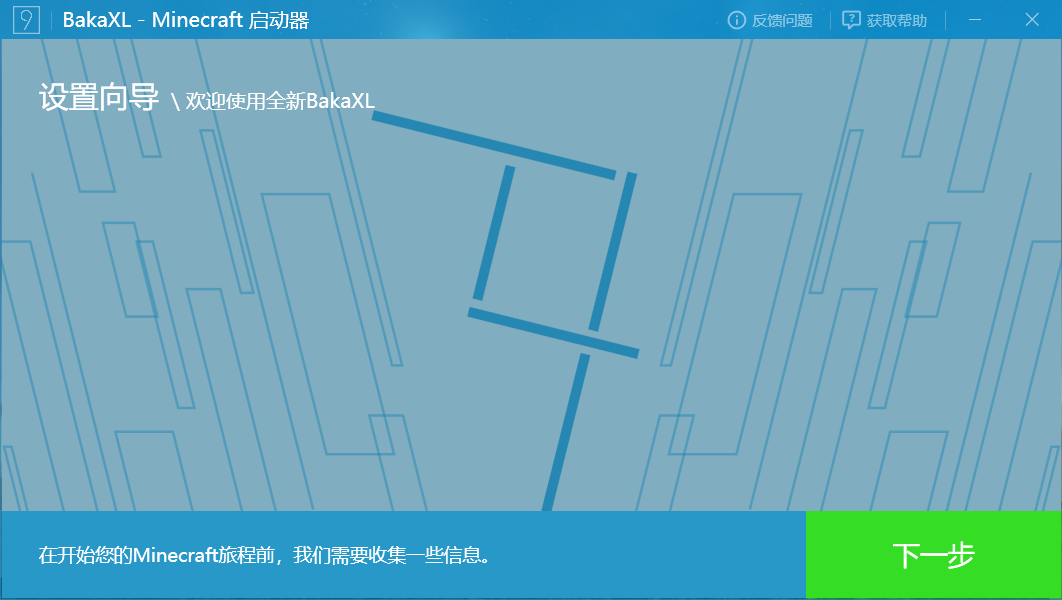
我们一直下一步,当来到设置方式步骤时,我们需要确保选择的是快速设置,否则 Java 自动选择默认将不会开启。
在这里,主屏幕显示模式建议选择“传统”,不过你如果想要个性化效果更好的话可以选择“标准”。
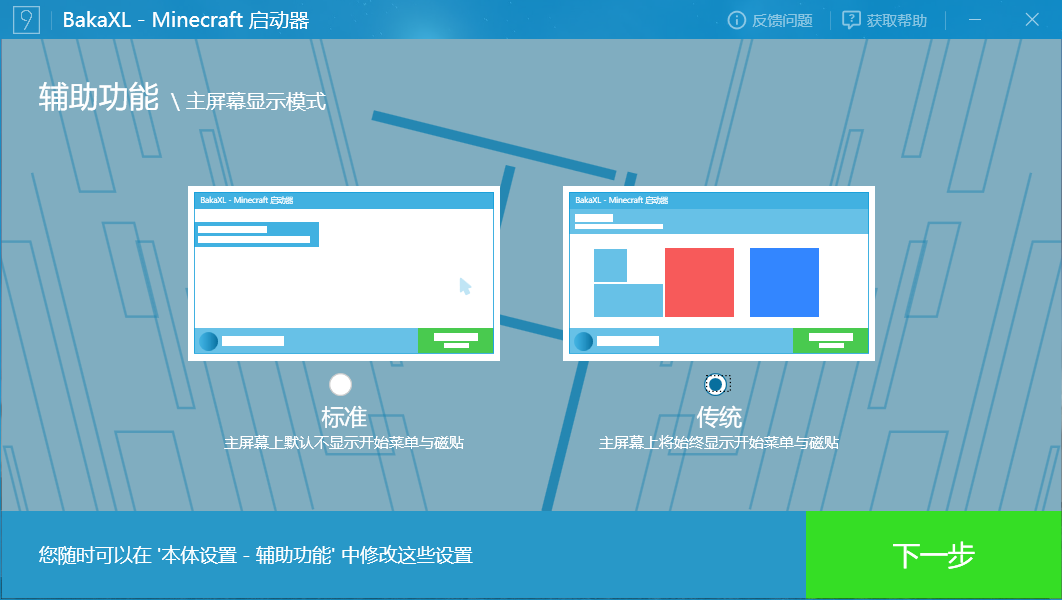
点击下一步继续,登录你的正版账户。如果你没有正版,点击“我没有购买正版 Minecraft”。
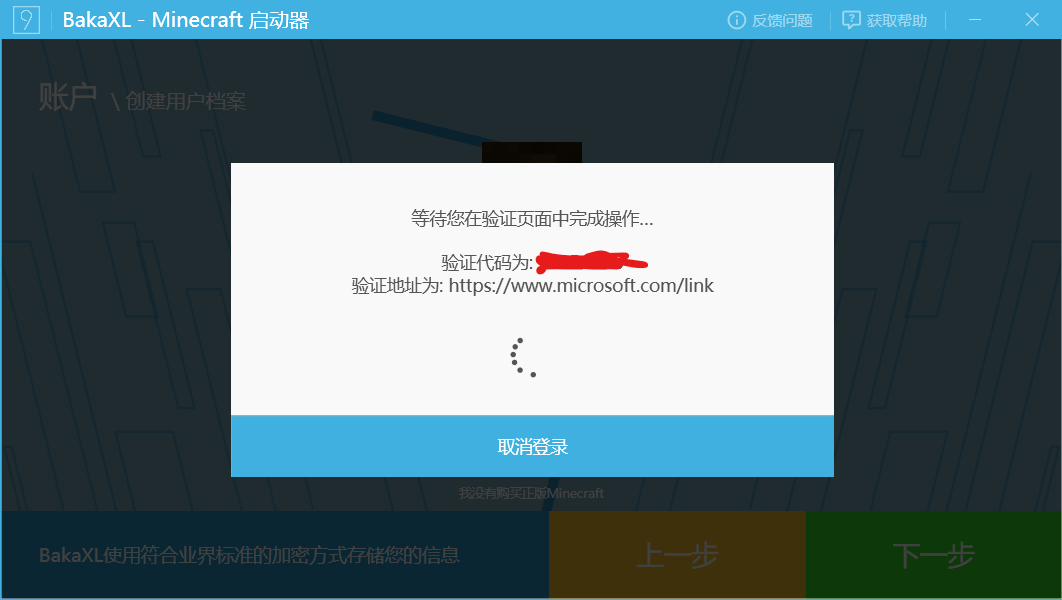
需要注意的是,如果你电脑的国家和地区选项设置为了中国大陆以外的地区,你将需要先登录一次正版账户才能创建离线模式档案。
Minecraft 档案设置完成后,我们就完成了设置向导。
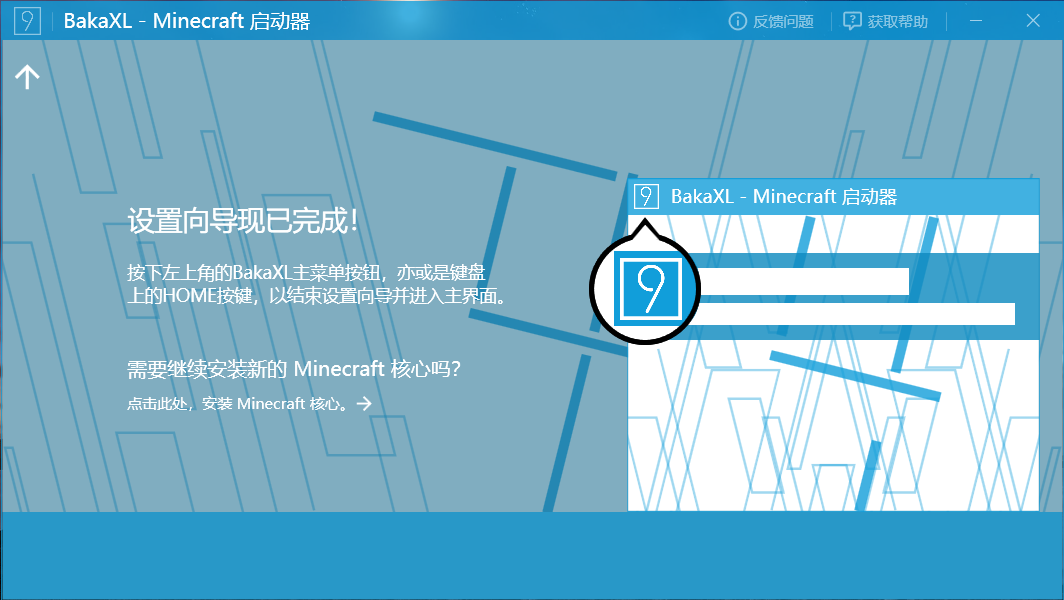
接下来点击左上角的“主页”按钮返回开始菜单。
如果你要安装新的版本,点击下方的“安装 Minecraft 核心”。
让我先把我的设置都恢复一下(((
注册 BakaXL Network 账户
接下来我们需要一个 BakaXL Network 的账户。
注册完成以后,打开“BakaXL 本体设置”,导航到“账户与档案”,点击“登录至现有的 BakaXL 账户”
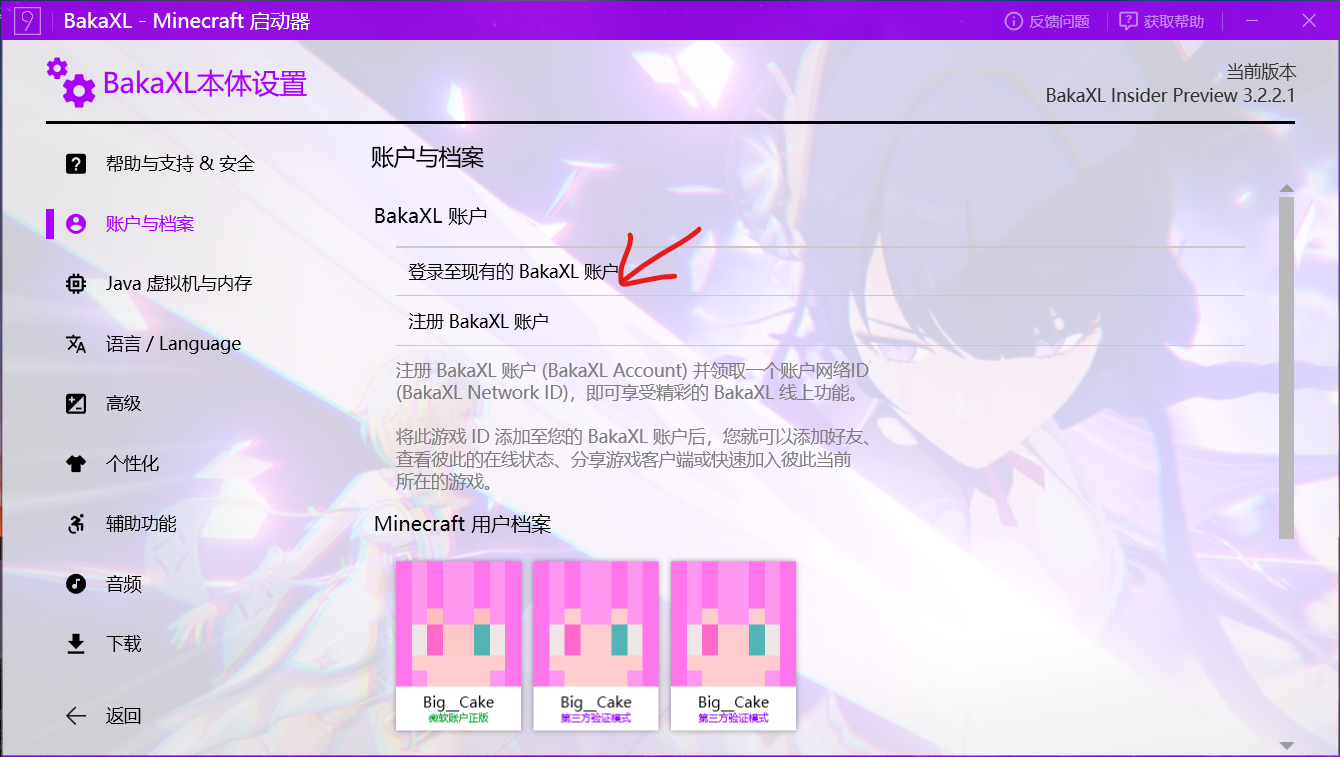
输入注册用的邮箱和密码,点击登录按钮就可以了。
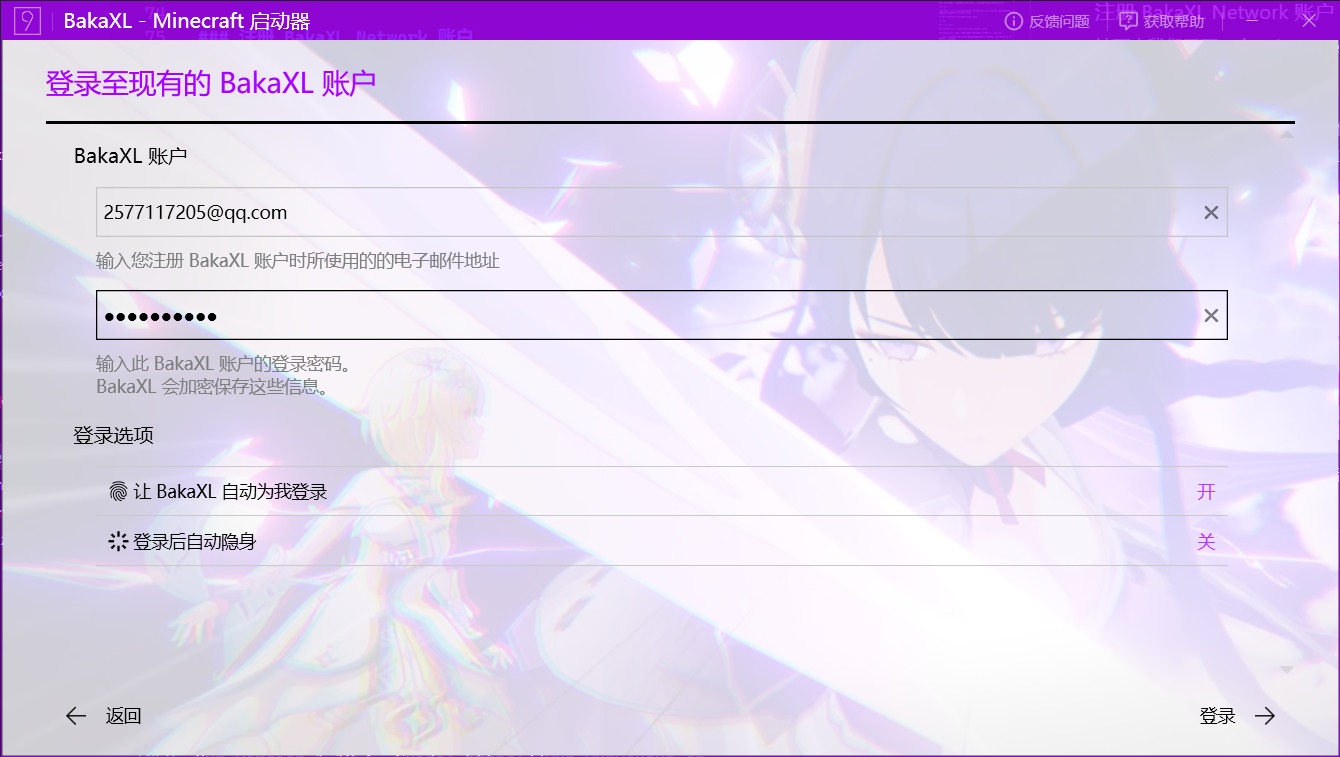
至此,你已经完成了 90% 的工作了!
创建或加入大厅
启动一个你要联机的版本,进入地图后暂停游戏。找到“对局域网开放”按钮。一切设置都可以保持默认,不过要想让朋友能使用指令,你需要启用作弊。
对局域网开放后,就可以返回 BakaXL 创建大厅了。
什么?你觉得要手动输入端口号?不需要的,BakaXL 会自动检测端口,无需设置
点击开始菜单中的“领域/联机大厅”磁贴,导航到“大厅”页面。对于大多数人来说,点击“创建大厅”按钮即可。我这里是因为赞助了 BakaXL 所以能够自定义大厅编号。
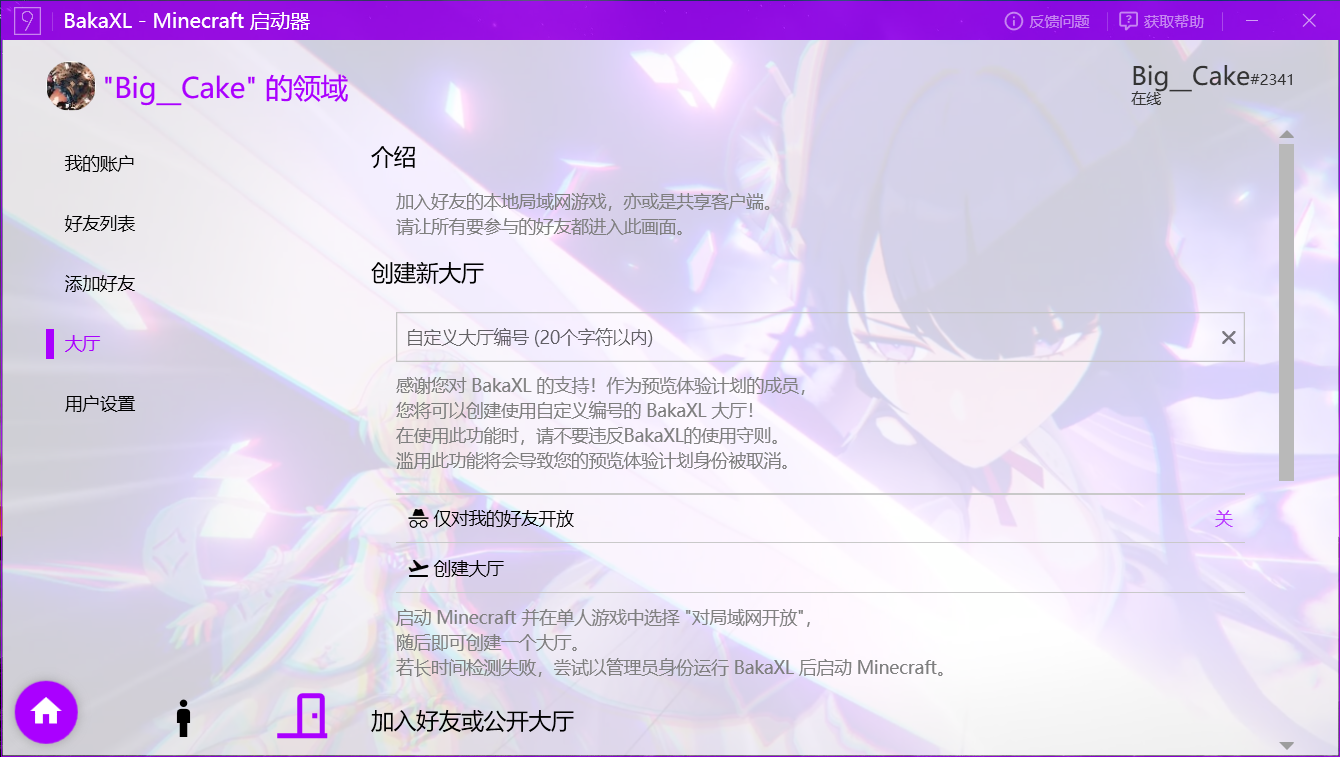
创建好大厅以后,在大厅页面打开“在无法建立直接连接时通过中继连接”,这样即使你的网络环境比较差也不会影响到联机。需要注意的是这个功能需要联机双方都开启才会有效。
记得打开“自动同意加入大厅请求”。
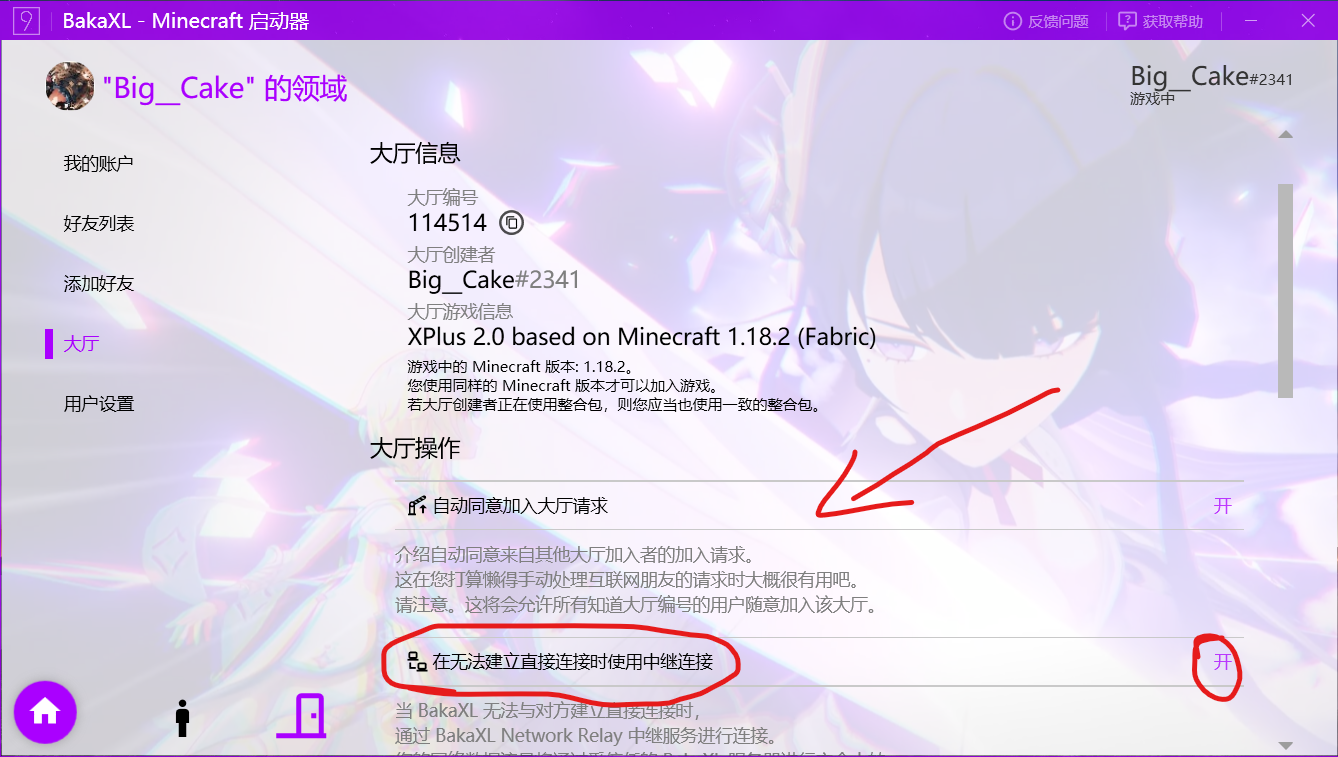
说到网络环境,你可以在大厅看到一个“本地网络环境”,这里显示的内容决定了你联机的质量。其中最为重要的是“NAT 类型”。
NAT 类型通常会受到各种因素影响,比如是否拥有公网 IP、是否支持 UPnP等。最好的是完全圆锥,这种网络环境适合作为大厅创建者;最差的是严格(对称),这种网络环境通常出现在校园网之类的情况中。这样的网络环境,联机的成功率会极大下降,可以通过 UPnP/中继/暴打运营商来缓解。BakaXL 的用户群内有一位神秘人精通 NAT 类型优化,可以去问问?
大厅成员与你成功联机的方式和失败原因都会写在成员列表中。
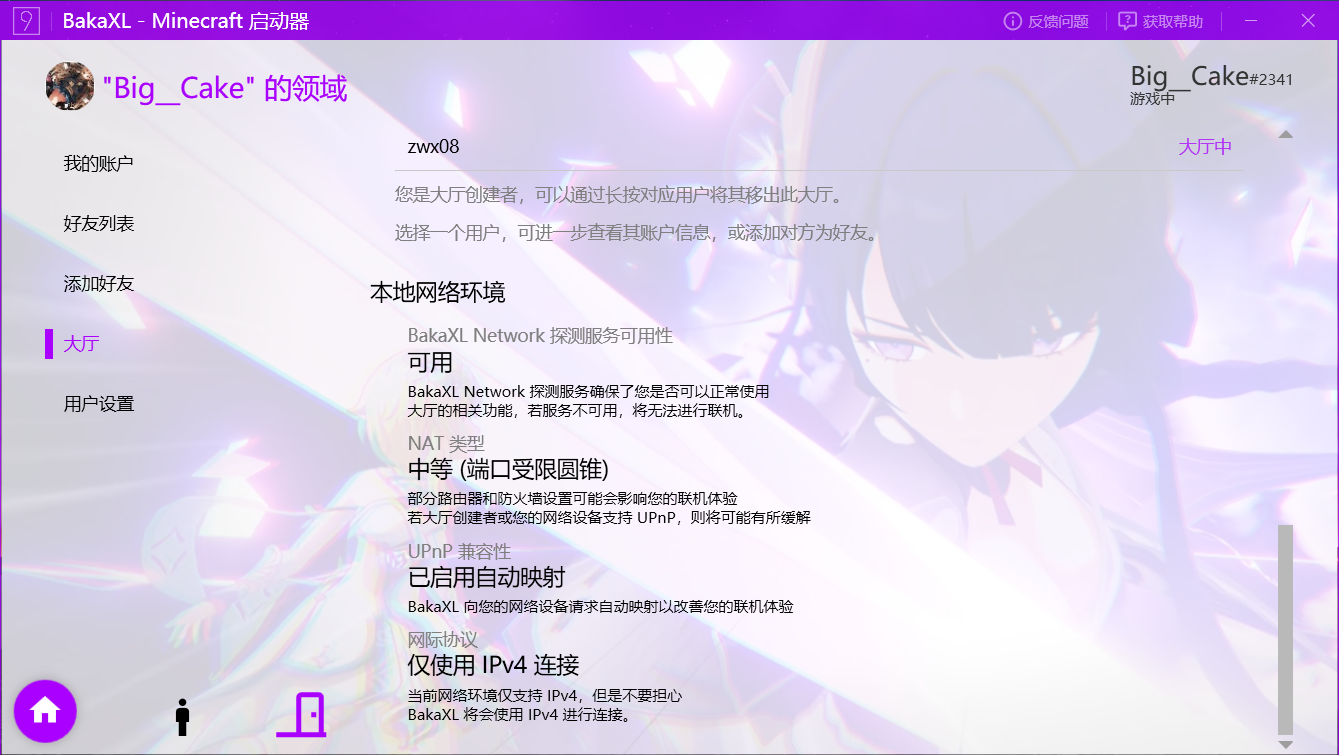
如果你要加入一个大厅,直接在大厅页面输入他人发给你的大厅编号即可。